Autor: MSc. Yonaika Pérez Cabrera / yonaika.perez@mtz.jovenclub.cu
Coautor: Reider Castro Oduardo
Forecastfox, up to date with the weather
Planificar actividades, optimizar el tiempo o elegir la ropa adecuada, son parte de los beneficios de seguir el parte meteorológico. Para los interesados en estar al día con la meteorología, y que les gusta obtener un informe detallado del clima mientras trabajan o navegan en Internet, les recomendamos instalar Forecastfox. Con esta extensión se puede visualizar la información meteorológica internacional, en la barra de herramientas de su navegador.
Forecastfox se encuentra disponible para los navegadores Mozilla Firefox y Google Chrome. Es altamente personalizable, y actualiza la información sobre el tiempo a través de la web meteorológica internacional AccuWeather en https://www.accuweather.com/.
Características de Forecastfox
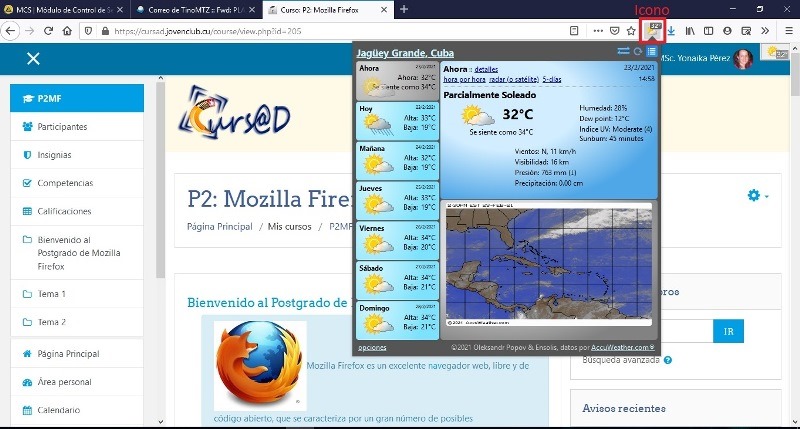
Una vez instalada y configurada, la extensión muestra un icono en la barra de herramientas, que guarda relación con el pronóstico del día. Indica los grados de temperatura encima de un sol, las nubes o la lluvia.
Al pasar el cursor sobre el icono, se visualiza un resumen de la información del tiempo de los próximos cinco días. Al hacer clic en el informe, se obtiene mucho más ampliada y detallada la información, con imágenes en tiempo real del satélite.

Pasos para usar Forecastfox en Google Chrome
- Primero debe proceder a descargar la extensión desde el sitio oficial https://chrome.google.com/webstore/category/extensions?hl=es
- En el campo «Buscar en Chrome», que se identifica con el icono de la lupa, escribir el nombre de la extensión.
- En el campo de búsqueda, al realizar la misma, haz clic en Forecastfox (fix version).
- Luego haz clic en el botón «Añadir a Chrome».
- Al hacerlo, se abre una ventana preguntando si se quiere instalar. Añade la extensión.
- Posteriormente se muestra la página con las opciones de configuración de Forecastfox (fix version).
- En la opción «Ubicaciones», haz clic en la lupa y escribe el nombre de una ciudad, código postal o lugar de interés, del cual desea se le informe del clima. También puede localizarlo en el mapa. Por defecto se muestra el clima de New York, NY, USA.
Pasos para usar Forecastfox en Mozilla Firefox
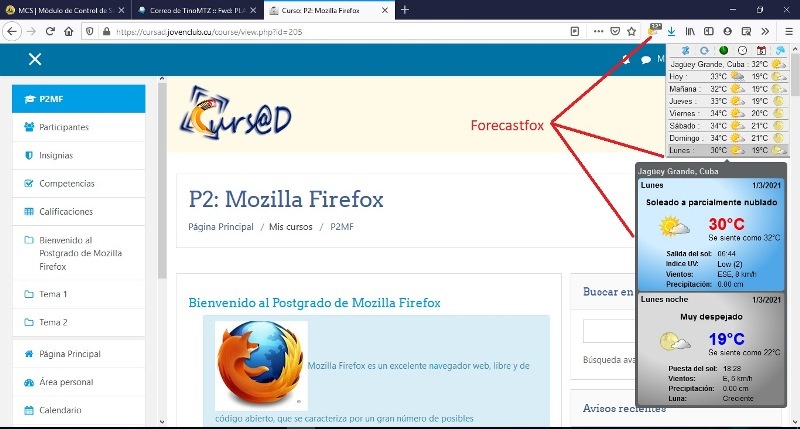
- Abre Firefox y accede al sitio oficial de descarga de esta extensión https://addons.mozilla.org/es/firefox/.
- En el campo «Buscar complementos», que se identifica con el icono de la lupa, escribir Forecastfox.
- En el resultado de la búsqueda, haz clic en Forecastfox (fix version).
- Luego haz clic en el botón «+ Agregar a Firefox».
- Al hacerlo se abrirá un mensaje procedente de la barra de direcciones, pidiendo permiso para instalarlo. Haz clic en la opción «Añadir».
- Se abrirá otro mensaje informando que Forecastfox (fix version) ha sido añadido a Firefox. Entonces haz clic en la opción «Vale/ entiendo».
- Posteriormente se muestra la página con las opciones de configuración.
- En la opción «Ubicaciones», haz clic en la lupa y escribe una ciudad, código postal o lugar de interés, del cual desea se le informe del clima. También puede localizarlo en el mapa. Por defecto se muestra el clima de New York, NY, USA.
Personalizar Forecastfox
- Para personalizar Forecastfox, haga clic en el icono de la extensión, ubicado de la barra de tareas.
- En la ventana que se muestra, haga clic en «Opciones» para acceder a la página de configuración de Forecastfox.
- En la opción «Ubicaciones», haga clic en la lupa y escriba una ciudad, código postal o lugar de interés, del cual desea se le informe del clima. Se pueden añadir cuantas localizaciones desee, para conocer el informe del clima.
- En el campo «Update time, minutes», escoja entre las opciones de tiempo en minutos (1, 3, 5, 10, 15, 20, 30, 45, 60), que se desea que transcurran entre una actualización y otra de la web oficial.
- En la opción «Localizaciones anteriores», aparecerán todas las localizaciones que se hayan añadido en el paso 3 (en Ubicaciones). Cada una tiene la opción de cambiarle el nombre y de eliminarla.
- Si se activa la casilla «Cambiar automáticamente lugares cada…», se pueden configurar los minutos en que se desea que cambie el pronóstico, entre una localización u otra.
- En el campo «Unidades», se puede elegir el formato de las unidades de medida, en que se desea que se muestren los datos del clima. Se muestran dos tipos de formato predeterminados con los valores que ya traen concebidos. Haciendo clic encima, se puede cambiar entre uno u otro. Dando clic en el campo «A tu gusto», se pueden personalizar aún más.
- En la opción «Iconos», se puede elegir el tema de los iconos que se desea muestre Forecastfox.
Pronósticos de meteorología
En este artículo presentamos a Forecastfox, un complemento que puede instalarse y configurarse en los navegadores Google Chrome y Mozilla Firefox, para que muestre el parte de meteorología de la ciudad en que vivimos, directamente en la pantalla de nuestro ordenador. La extensión permite además, informar en tiempo real el clima de cualquier punto del mundo, y los pronósticos para los próximos días.
Referencias bibliográficas
- Mozilla Firefox. (s/f). Forecastfox (fix version). Recuperado el 23 de febrero de 2021, de https://addons.mozilla.org/es/firefox/addon/forecastfox-fix-version/
- Chrome Web Store. (s/f). Forecastfox (fix version). Recuperado el 23 de febrero de 2021, de https://chrome.google.com/webstore/detail/forecastfox-fix-version/boljdehmejbffnfiiicckjhafabdepnd?hl=es
- Thefastcode. (s/f). Ver previsiones de AccuWeather en Google Chrome. Recuperado el 23 de febrero de 2021, de https://www.thefastcode.com/article/view-accuweather-forecasts-in-google-chrome
- Noctuido. (2009). Forecastfox. Previsiones meteorológicas en el navegador. Recuperado el 23 de febrero de 2021, de https://noctuido.wordpress.com/2009/12/13/forecastfox-previsiones-meteorologicas-en-el-navegador/



Me gustaría expresar mi agradecimiento por su excepcional servicio al cliente. El respeto y la profesionalidad que han mostrado hablan volúmenes de su compromiso con sus clientes.